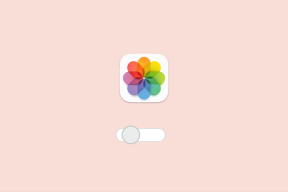Le 7 migliori correzioni per l'invio di messaggi disabilitati in Android
Varie / / November 29, 2021
Miliardi utilizzano app di messaggistica istantanea come WhatsApp, Telegram, ecc., invece del tradizionale servizio di messaggistica. L'SMS arriva a. il nostro salvataggio quando non c'è internet. In precedenza, si era in grado di inviare e. ricevere SMS senza problemi tranne se il problema era da te. lato provider di rete. Un esempio è dove si trovano gli utenti Android. impossibile inviare un messaggio di testo dal proprio telefono.

molti sono assistendo all'errore di invio disabilitato sui loro telefoni Android. Uno sguardo più attento all'app mostra che il pulsante di invio è disattivato.
Ti aiuteremo a ripristinare la funzionalità di messaggistica sul tuo. Telefono Android. Vediamo come correggere l'invio del messaggio disabilitato. problema.
1. Riavvia il telefono
Prima di saltare a modificare le impostazioni, dovresti riavviare il tuo Android. Telefono. A volte, una soluzione semplice come quella risolve grandi problemi.
2. Rimuovere la carta SIM
Se il riavvio del telefono non è stato in grado di abilitare i messaggi sul telefono, è ora di rimuovere la scheda SIM. Espellere la SIM e pulirla con a. stoffa. Quindi inserirlo di nuovo.
Anche su Guiding Tech
3. Controlla la modalità aereo
A volte, potresti aver abilitato il modalità aereo accidentalmente, ed è per questo che non puoi inviare o ricevere messaggi. Per risolvere il problema, è necessario controllare e disabilitare la modalità aereo. Per questo, vai su Impostazioni e cerca la modalità aereo. Quindi disabilitalo. In alternativa, troverai l'icona della modalità aereo nelle impostazioni rapide del tuo telefono. Disabilitalo.
Suggerimento professionale: se la modalità aereo è già disabilitata, attivala. Lascialo abilitato per 10-20 secondi e poi spegnilo.

4. Cambia app SMS predefinita
Il problema dell'invio di messaggi di errore disabilitato si verifica principalmente a causa di un'app SMS di terze parti. Il tuo telefono sta utilizzando un'altra app SMS come app di messaggistica predefinita. È necessario modificare l'app SMS predefinita o utilizzare l'app che è stata impostata come predefinita per inviare messaggi.
Esistono tre modi per modificare l'app SMS predefinita. Diamo un'occhiata.
Metodo 1: dalle impostazioni dell'app
Apri l'app SMS che mostra il messaggio di errore di invio disabilitato. È principalmente l'app preinstallata. Tocca l'icona a tre punti in alto e vai su Impostazioni.


Tocca SMS disabilitati o Rendi predefinito a seconda dell'opzione disponibile sul telefono. Scegli la tua app per gli SMS.

Metodo 2: dalle impostazioni predefinite dell'app
Per questo, segui questi passaggi:
Passo 1: Apri Impostazioni sul telefono e vai su App e notifiche o App.

Passo 2: Tocca App predefinite. Se non è disponibile, tocca l'icona a tre punti in alto e seleziona App predefinite. Se non riesci a trovarlo anche lì, cerca le app predefinite nelle impostazioni utilizzando la ricerca disponibile.

Passaggio 3: Tocca l'app SMS. Scegli l'app che mostra l'invio dell'errore disabilitato per renderla l'app predefinita. In questo modo puoi inviare messaggi tramite quell'app.

Metodo 3: Cancella impostazioni predefinite
Per questa soluzione, devi aprire le impostazioni per l'app che è stata impostata come app SMS predefinita. Quindi, cancella le impostazioni predefinite per questo.
Supponiamo che Truecaller abbia assunto il ruolo di app SMS predefinita. Ecco i passaggi per rimuovere Truecaller dall'impostazione predefinita.
Passo 1: Apri Impostazioni sul telefono e tocca App o App e notifiche.
Passo 2: Tocca Truecaller in Tutte le app.

Passaggio 3: Tocca Apri per impostazione predefinita. Potrebbe essere presente in Avanzate. Tocca il pulsante Cancella impostazioni predefinite nella schermata successiva.


5. Cancella cache e dati
Se il problema si verifica in a app di messaggistica di terze parti, dovresti provare a svuotare la cache e i dati. Puoi usare quella correzione anche per l'app SMS nativa. Cancellazione della cache o dei dati non cancellerà i tuoi SMS o altri dati personali dal tuo telefono.
Per farlo, apri Impostazioni e vai su App. Cerca l'app di messaggistica. Tocca Memoria seguito da Cancella cache. Quindi riavvia il telefono. Se il problema persiste, tocca Cancella dati.


Anche su Guiding Tech
6. Ripristina le preferenze dell'app
Se nessuna delle soluzioni sopra menzionate funziona, ripristina le preferenze dell'app sul tuo telefono Android. La reimpostazione delle preferenze dell'app non eliminerà nessuno dei tuoi dati. Ripristinerà solo le impostazioni al valore originale. Scopri nel dettaglio cosa succede quando ripristini le preferenze dell'app sul tuo telefono Android prima di provare questa soluzione.
Per ripristinare le preferenze dell'app, segui questi passaggi:
Passo 1: Apri Impostazioni sul tuo telefono e vai su Sistema.
Passo 2: Tocca Ripristina opzioni. Tocca Ripristina preferenze app.


In alternativa, vai su Impostazioni > App. Tocca l'icona a tre punti in alto e seleziona Ripristina preferenze app.
7. Aggiungi numero centro messaggi
Avere il numero corretto del centro messaggi è necessario per inviare messaggi da qualsiasi telefono. È necessario contattare l'assistenza clienti del provider della SIM per ottenere il numero. Di solito viene aggiornato automaticamente, ma puoi aggiungerlo manualmente se non fosse per qualche motivo.
Apri l'app di messaggistica sul tuo telefono. Vai alle impostazioni. Troverai l'opzione Centro messaggi. Toccalo e inserisci il numero fornito dal tuo operatore.

Anche su Guiding Tech
L'ultima risorsa
Infine, se non funziona, è il momento di chiamare nuovamente l'assistenza clienti del tuo provider di telefonia mobile. A volte, il problema è con la tua carta SIM. Solo il provider di rete può risolverlo. Spiega loro il tuo problema esatto e, si spera, sarai in grado di inviare di nuovo messaggi.
Prossimo: Stanco delle app SMS di base? Dai un'occhiata a SMS Organizer di Microsoft. Scopri come differisce da Messaggi Android dal prossimo link.